Ai cũng thích dùng iPhone nhưng không nhiều người biết cách chỉnh màu màn hình cực kỳ “bá đạo” này!
Hóa ra iPhone có sẵn tính năng tinh chỉnh màn hình cực kỳ lợi hại và thú vị đó nha!
Bạn dùng iPhone nhưng đã có phần quá nhàm chán với giao diện thông thường? Thậm chí, bạn đã đổi qua giao diện dark mode nhưng qua một thời gian thì cũng thấy không còn gì đặc biệt nữa? Vậy tại sao không thử sử dụng vài hiệu ứng hơi lạ, có sẵn của iOS để thi thoảng “đổi gió” hoặc khiến chiếc máy của mình trông không thể đụng hàng nhỉ?
Cụ thể, iPhone cho phép bạn tùy chỉnh bộ lọc màu của màn hình để hiển thị theo một vài phong cách khác với bình thường một chút. Với 2 bộ lọc màu đầu tiên, hãy truy cập Cài đặt -> Trợ năng -> Màn hình & Cỡ chữ . Tại đây, bạn sẽ thấy 2 thiết lập là Đảo ngược thông minh và Đảo ngược cổ điển .
Với Đảo ngược thông minh , bạn sẽ thấy màn hình chuyển màu sắc sang dạng âm bản, nhưng vẫn giữ được màu sắc chính xác của icon đa số các app, ảnh và phương tiện thông thường. Về cơ bản, nó là chế độ dark mode nhưng có thêm chút phong cách. Với kiểu màn hình này thì đảm bảo màn hình điện thoại của bạn trông sẽ không thể nhầm lẫn được.
Điểm yếu của bộ lọc này là ảnh chụp màn hình sẽ tự động chuyển sang dạng âm bản. Ngoài ra, khi bạn chuyển nhanh giữa các tab, trình duyệt và ứng dụng, máy sẽ mất thời gian điều chỉnh các phương tiện từ dạng âm bản về dạng thông thường trong khoảng nửa giây.
Với Đảo ngược cổ điển , đơn giản thôi, điện thoại của bạn sẽ hiển thị hoàn toàn màu sắc âm bản. Chế độ này làm sai khác màu của phương tiện nên có lẽ bạn chỉ nên nghịch nghịch cho vui thôi.
Chế độ âm bản thường
Chế độ âm bản thông minh
Ngoài ra, trong phần thiết lập trợ năng này, bạn còn có thể tùy chỉnh thêm độ tương phản, độ trong suốt của các yếu tố đồ họa trên màn hình…
Với các bộ lọc màu tiếp theo, hãy tiếp tục kéo xuống dưới một chút và chọn Bộ lọc màu . Tại đây, bạn có sẵn các bộ lọc màu dành cho người mù màu. Mặc dù là để hỗ trợ người mù màu, nhưng khi áp vào màn hình và nhìn bằng thị giác bình thường, bạn sẽ nhận thấy một chút khác biệt trông rất lạ mắt. Lấy ví dụ, Bộ lọc Lam/Vàng sẽ khiến các màu có gam xanh và tím trên màn hình trở nên đậm hơn một chút. Bộ lọc Màu nhạt thì lại khiến màn hình của bạn trông như bị ám hồng nặng.
Màn hình thường và màn hình áp bộ lọc Màu nhạt
Thậm chí, có hẳn bộ lọc Màu xám nếu bạn muốn một chút hoài cổ và biến màn hình của mình thành màn đen trắng luôn.
Màn hình thường và màn hình sau khi áp bộ lọc theo phong cách đen trắng
Tất nhiên, những bộ lọc màu này chỉ có tác dụng giải trí hoặc dành cho người thực sự có nhu cầu là chính, chứ không nên sử dụng lâu nếu bạn không muốn gặp rắc rối về thị giác nhé
iPhone rất hay, nhưng laptop Windows cũng có nhiều thứ khiến fan công nghệ vui vẻ không kém
Bạn có dám khẳng định mình đã khám phá hết mọi tiện ích và tính năng mà một chiếc laptop Windows mang lại?
1. Dark Mode
Dark mode hiện nay đã trở thành một tính năng phổ biến trên hầu hết các thiết bị từ di động, máy tính cho đến máy đọc sách... giúp phần nào tiết kiệm năng lượng (khi sử dụng pin) và nâng cao trải nghiệm người dùng.
Để kích hoạt Dark Mode trên Windows, kích chuột phải -> Personalization -> Color, tìm đến dòng Choose your default app mode heading và chọn Dark. Lập tức, hệ điều hành và hầu hết các ứng dụng trên máy sẽ chuyển sang chế độ nền tối.
2. Lưu trang web vào thanh công cụ (dock) hoặc thanh tác vụ (taskbar)
Cũng như việc ghim các ứng dụng hay tệp tin, giờ đây bạn cũng có thể lưu các trang web thường xuyên truy cập vào thanh công cụ hoặc thanh tác vụ, giúp công việc thực hiện được hiệu quả hơn
Để có thể ghim trang web một cách nhanh nhất, trên Windows chúng ta cần mở trang web bằng trình duyệt Microsoft Edge và chọn "pin this page to the taskbar".
3. Mở rộng không gian làm việc với nhiều desktop
Nếu vị trí làm việc đủ rộng và thoải mái, bạn có thể căn nhắc đầu tư thêm một màn hình thứ hai để tối ưu hóa không gian làm việc và mang lại tính tiện lợi, hoặc nghĩ đến phương án thay thế là sử dụng tính năng tạo desktop ảo trên thiết bị của mình thay vì bỏ thêm một khoản tiền không nhỏ cho màn hình phụ.
4. Hình nền động hoặc thay đổi theo thời gian
Để thêm ảnh động hoặc video để làm hình nền trên Windows, bạn sẽ cần phải dùng đến ứng dụng từ bên thứ ba, và Desktop Live Wallpapers là lựa chọn tối ưu nhất ở hiện tại, tuy nhiên với phiên bản miễn phí sẽ chỉ hỗ trợ video định dạng .wmv, hoặc sử dụng DeskScapes với phí 5 đô la mỗi tháng.
5. Phản chiếu màn hình không dây
Nếu bạn muốn trình chiếu màn hình laptop của mình lên một thiết bị hiển thị hình ảnh khác lớn hơn mà không cần đến hệ thống dây nối phức tạp, hãy truy cập vào Action Center, chọn Connect để tìm kiếm các thiết bị không dây đang có sẵn hỗ trợ (kết nối qua cùng mạng Wifi chẳng hạn). Hoặc bạn cũng có thể trình chiếu màn hình thông qua tính năng được tích hợp trên Google Chrome.
6. Tận dụng khả năng "nghe" của laptop
Để tiết kiệm thời gian và công sức khi nhập văn bản bằng tay, bạn có thể sử dụng giọng nói của mình và laptop sẽ ghi lại một cách tương đối chính xác những gì nó đã nghe được.
Với Windows, bạn cần phải cài đặt tính năng đọc chính tả trong Settings -> Speech -> Ease of Access. Sau đó sử dụng tổ hợp phím Win H bất kỳ khi nào bạn muốn nhập ký tự mà không cần phải sử dụng đến đôi tay của mình.
iPhone 12 sẽ có phiên bản 4G giá cả siêu hợp lý, ra mắt vào tháng 3 năm sau  Apple có thể ra mắt một phiên bản iPhone 12 giá rẻ tích hợp công nghệ 4G thay vì 5G như những phiên bản dự kiến sẽ được ra mắt cuối năm nay. Mặc dù thời gian gần đây, giá của các mẫu iPhone đã có xu hướng giảm đi kèm với những nâng cấp đáng kể, nhưng rõ ràng Apple vẫn bị...
Apple có thể ra mắt một phiên bản iPhone 12 giá rẻ tích hợp công nghệ 4G thay vì 5G như những phiên bản dự kiến sẽ được ra mắt cuối năm nay. Mặc dù thời gian gần đây, giá của các mẫu iPhone đã có xu hướng giảm đi kèm với những nâng cấp đáng kể, nhưng rõ ràng Apple vẫn bị...
 Danh tính nam tài xế ô tô tránh xe máy, đâm bé gái tử vong ở Tuyên Quang01:28
Danh tính nam tài xế ô tô tránh xe máy, đâm bé gái tử vong ở Tuyên Quang01:28 Xót xa clip dừng xe đạp nghe điện thoại, nữ công nhân bị xe khách lùi cán tử vong tại chỗ00:14
Xót xa clip dừng xe đạp nghe điện thoại, nữ công nhân bị xe khách lùi cán tử vong tại chỗ00:14 Lời khai của tài xế ô tô tránh xe máy, đâm bé gái tử vong ở Tuyên Quang09:54
Lời khai của tài xế ô tô tránh xe máy, đâm bé gái tử vong ở Tuyên Quang09:54 Thí sinh nhất tuần Olympia sốt xình xịch trên MXH, đến MC Khánh Vy cũng phải đu trend!00:31
Thí sinh nhất tuần Olympia sốt xình xịch trên MXH, đến MC Khánh Vy cũng phải đu trend!00:31 Phản ứng không ngờ của Cát Phượng khi nghe tên Kiều Minh Tuấn giữa sự kiện, nói 1 câu mà ai cũng khen00:44
Phản ứng không ngờ của Cát Phượng khi nghe tên Kiều Minh Tuấn giữa sự kiện, nói 1 câu mà ai cũng khen00:44 Con gái đi lấy chồng vô tình xem camera, nghe bố nói câu này liền tức tốc về nhà00:21
Con gái đi lấy chồng vô tình xem camera, nghe bố nói câu này liền tức tốc về nhà00:21 Cate Blanchett "đốt cháy" màn ảnh với hình tượng điệp viên đầy bí ẩn trong Chiến dịch túi đen02:25
Cate Blanchett "đốt cháy" màn ảnh với hình tượng điệp viên đầy bí ẩn trong Chiến dịch túi đen02:25 Căng: Trang Pháp bị producer tố đánh cắp chất xám, yêu cầu gỡ ngay MV mới03:17
Căng: Trang Pháp bị producer tố đánh cắp chất xám, yêu cầu gỡ ngay MV mới03:17 Midu và hội bạn thân mở tiệc riêng tư, thiếu gia Minh Đạt để lộ 1 hành động lạ ngay khi không ai chú ý00:31
Midu và hội bạn thân mở tiệc riêng tư, thiếu gia Minh Đạt để lộ 1 hành động lạ ngay khi không ai chú ý00:31 Cảnh tượng bất ngờ trong sân Bảo tàng Lịch sử Quân sự Việt Nam khiến nhiều người giật mình00:31
Cảnh tượng bất ngờ trong sân Bảo tàng Lịch sử Quân sự Việt Nam khiến nhiều người giật mình00:31 Ông chú U45 cưới cô gái kém 20 tuổi ở Đà Nẵng: Rước dâu bằng mô tô, sính lễ cưới có Baby Three00:55
Ông chú U45 cưới cô gái kém 20 tuổi ở Đà Nẵng: Rước dâu bằng mô tô, sính lễ cưới có Baby Three00:55Tin đang nóng
Tin mới nhất

Các 'siêu phẩm' điện thoại sẽ gây bão trong năm 2023

Apple sản xuất MacBook ở Việt Nam giữa năm 2023 sau AirPods, Apple Watch, iPad

Vì sao ngày càng nhiều người mua thiết bị Apple tân trang?

Cách Samsung dần khiến Galaxy Z Flip4 trở nên gần gũi hơn với giới trẻ

MacBook Air M1 chỉ còn 21,79 triệu đồng

Không muốn laptop hỏng khi bị đổ nước vào, đây là dòng máy mà bạn cần

OPPO Find N2 Flip sẽ sớm có mặt tại Việt Nam

Smartphone mạnh bậc nhất thế giới, sạc 80W,màn hình 144Hz, giá rẻ bất ngờ

Ảnh chi tiết Vivo Y02: Pin 5.000 mAh, RAM 23 GB, giá 2,79 triệu đồng tại Việt Nam

Apple có thể sản xuất Mac Pro tại Việt Nam

Công bố ngày ra mắt chính thức OnePlus 11

Oppo ra bộ đôi smartphone gập Find N2
Có thể bạn quan tâm

Tuổi trẻ giá bao nhiêu - Tập 48: Bố Kiên vay nặng lãi, bị chủ nợ đến tận nhà đòi
Phim việt
13:39:55 26/12/2024
Sự nghiệp điện ảnh ấn tượng của 'Nữ hoàng rating' Shin Hye Sun
Hậu trường phim
13:37:51 26/12/2024
HIEUTHUHAI nói 1 câu về cách làm thần tượng mà dân tình nức nở: Đúng là sinh ra để nổi tiếng!
Nhạc việt
13:31:52 26/12/2024
Tình trạng đáng lo, vết thương chi chít của Hari Won sau hơn 20 ngày bị tai nạn thang cuốn
Sao việt
13:24:07 26/12/2024
Xuất khẩu tăng, Thái Lan vẫn thâm hụt thương mại hơn 6 tỷ USD
Thế giới
13:14:54 26/12/2024
Bất ngờ nóng trở lại: Lee Min Ho và 1 diễn viên hàng đầu thoát chết trong vụ tai nạn thảm khốc
Sao châu á
13:05:04 26/12/2024
Sự khác biệt giữa tẩy trang mặt, mắt và môi là gì?
Làm đẹp
12:59:55 26/12/2024
Chủ tịch HYBE gây tranh cãi khi nói về thành công của bản thân
Nhạc quốc tế
12:54:41 26/12/2024
Từ vụ nữ sinh rơi từ xe máy kẹp 3: Báo động thực trạng người trẻ hung hãn
Pháp luật
12:34:51 26/12/2024
Hình ảnh lọt vào ống kính "tố cáo" 1 sự thật về mỹ nhân Gen Z "chưa từng xấu bao giờ"
Netizen
12:26:27 26/12/2024
 Nhận quà 2 triệu khi chọn mua Nokia 5.4 tại FPT Shop
Nhận quà 2 triệu khi chọn mua Nokia 5.4 tại FPT Shop Dòng loa huyền thoại JBL Charge ra mắt phiên bản mới: Nhiều thay đổi nhỏ đáng giá, nhiều lựa chọn màu sắc
Dòng loa huyền thoại JBL Charge ra mắt phiên bản mới: Nhiều thay đổi nhỏ đáng giá, nhiều lựa chọn màu sắc
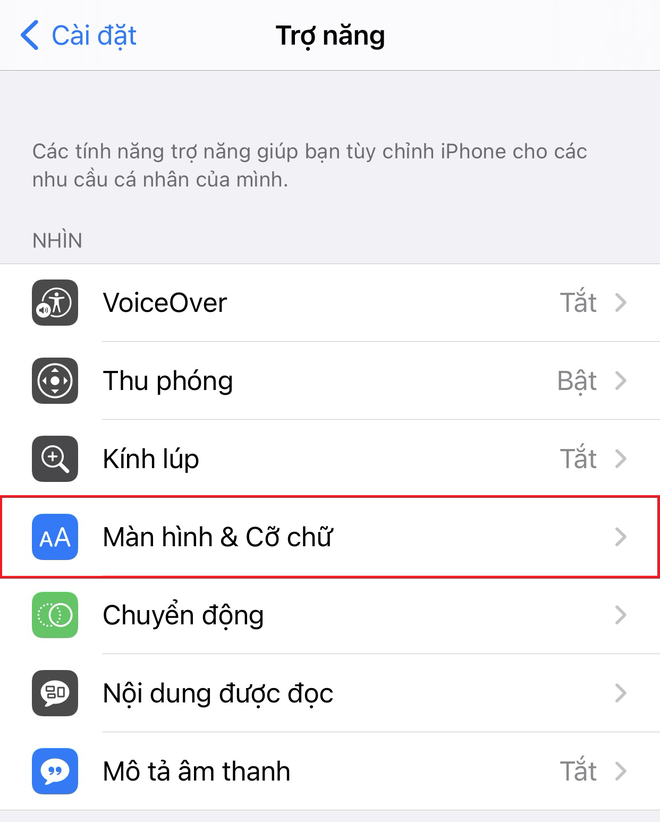



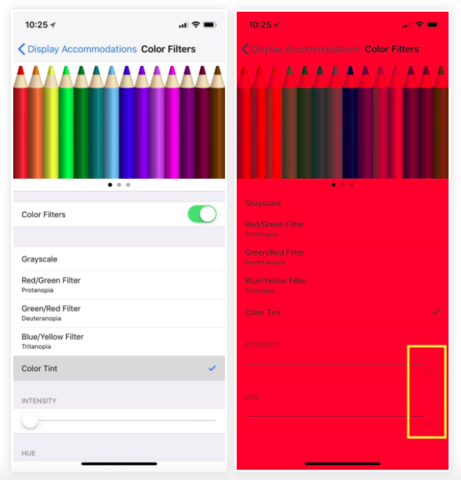

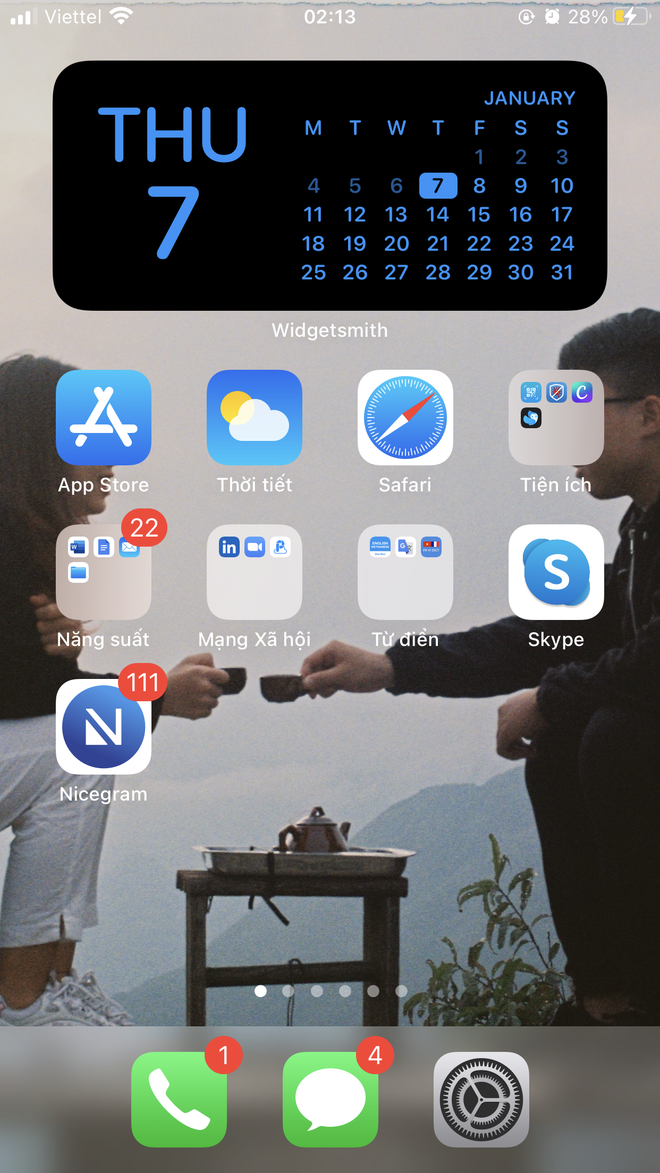
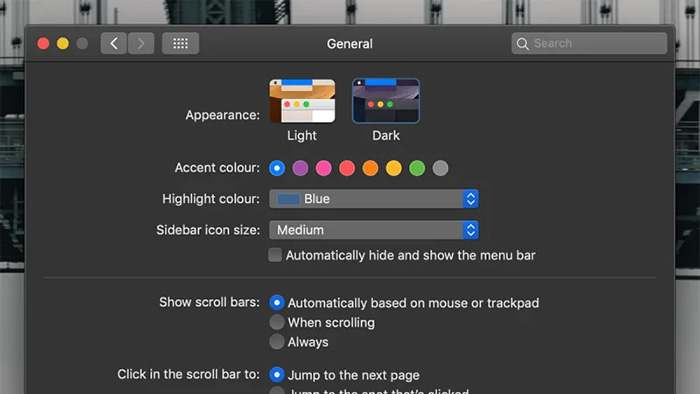


 iPhone 12: Vừa có 5G, vừa có pin "trâu", Samsung đấu sao lại
iPhone 12: Vừa có 5G, vừa có pin "trâu", Samsung đấu sao lại iPhone 12 4G ra mắt năm 2021, giá từ 12,73 triệu đồng
iPhone 12 4G ra mắt năm 2021, giá từ 12,73 triệu đồng Đây là smartphone thương mại với khả năng sạc nhanh 'vô đối' nhất tại Việt Nam hiện nay
Đây là smartphone thương mại với khả năng sạc nhanh 'vô đối' nhất tại Việt Nam hiện nay
 Máy tính Mac sẽ mở khoá bằng FaceID như iPhone
Máy tính Mac sẽ mở khoá bằng FaceID như iPhone Giá thấp, thiết kế lỗi thời nhưng iPhone SE lại đang là vũ khí quan trọng nhất của Apple trong cuộc chiến chống Android
Giá thấp, thiết kế lỗi thời nhưng iPhone SE lại đang là vũ khí quan trọng nhất của Apple trong cuộc chiến chống Android Ủy ban Kiểm tra Quân ủy Trung ương đề nghị kỷ luật 12 cán bộ
Ủy ban Kiểm tra Quân ủy Trung ương đề nghị kỷ luật 12 cán bộ Cặp đôi "chị - em" Vbiz để lộ bằng chứng sống chung nhà?
Cặp đôi "chị - em" Vbiz để lộ bằng chứng sống chung nhà? Tổng Giám đốc Công ty cổ phần Triệu nụ cười bán tiền ảo thu 30 tỷ bằng cách nào?
Tổng Giám đốc Công ty cổ phần Triệu nụ cười bán tiền ảo thu 30 tỷ bằng cách nào? Ông Trịnh Văn Quyết lâm bệnh, hoãn phiên tòa phúc thẩm
Ông Trịnh Văn Quyết lâm bệnh, hoãn phiên tòa phúc thẩm Vụ vé số trúng 2 tỷ đồng: Công an từ chối cung cấp kết quả giám định
Vụ vé số trúng 2 tỷ đồng: Công an từ chối cung cấp kết quả giám định Sao Việt 26/12: Diễm My 9X khoe bụng bầu bên chồng dịp Giáng sinh
Sao Việt 26/12: Diễm My 9X khoe bụng bầu bên chồng dịp Giáng sinh Đoàn luật sư TP.HCM lên tiếng vụ luật sư tập sự tổ chức sử dụng ma túy
Đoàn luật sư TP.HCM lên tiếng vụ luật sư tập sự tổ chức sử dụng ma túy Kiện chồng Bích Tuyền đòi 50 triệu USD, Đàm Vĩnh Hưng: 'Không làm gì vô cớ'
Kiện chồng Bích Tuyền đòi 50 triệu USD, Đàm Vĩnh Hưng: 'Không làm gì vô cớ' Nữ sinh 'cuồng ghen' đâm chết bạn trai ở Hà Nội chỉ vì 1 tin nhắn
Nữ sinh 'cuồng ghen' đâm chết bạn trai ở Hà Nội chỉ vì 1 tin nhắn Nóng: Chồng minh tinh Trái Tim Mùa Thu đối diện án 5 năm tù vì xâm hại tình dục chị vợ
Nóng: Chồng minh tinh Trái Tim Mùa Thu đối diện án 5 năm tù vì xâm hại tình dục chị vợ Tâm thư của người mẹ mất con trong vụ tài xế tránh xe máy, đâm bé gái tử vong
Tâm thư của người mẹ mất con trong vụ tài xế tránh xe máy, đâm bé gái tử vong Bản án dành cho nữ giáo viên có thai với nam sinh 12 tuổi
Bản án dành cho nữ giáo viên có thai với nam sinh 12 tuổi Một rapper nổi tiếng cùng vợ cũ lừa đảo chạy án 1,8 tỷ đồng ở TPHCM
Một rapper nổi tiếng cùng vợ cũ lừa đảo chạy án 1,8 tỷ đồng ở TPHCM Khám xét khẩn cấp trụ Công ty cổ phần Triệu nụ cười
Khám xét khẩn cấp trụ Công ty cổ phần Triệu nụ cười HOT: Phu nhân hào môn Vbiz xác nhận đang mang thai con đầu lòng, lần đầu công bố 1 khoảnh khắc hiếm!
HOT: Phu nhân hào môn Vbiz xác nhận đang mang thai con đầu lòng, lần đầu công bố 1 khoảnh khắc hiếm! Hỏa hoạn tại Tháp Eiffel ngay trước thềm Giáng sinh
Hỏa hoạn tại Tháp Eiffel ngay trước thềm Giáng sinh Chồng tức giận khi phát hiện vợ ngoại tình với cụ ông 74 tuổi
Chồng tức giận khi phát hiện vợ ngoại tình với cụ ông 74 tuổi